Como remover Isoindazole.app do seu computador
Vírus MacTambém conhecido como: Anúncios por Isoindazole.app
Faça uma verificação gratuita e verifique se o seu computador está infectado.
REMOVER AGORAPara usar a versão completa do produto, precisa de comprar uma licença para Combo Cleaner. 7 dias limitados para teste grátis disponível. O Combo Cleaner pertence e é operado por RCS LT, a empresa-mãe de PCRisk.
O que é Isoindazole.app?
Após uma inspeção minuciosa, o resultado do nosso exame é que o Isoindazole.app é uma aplicação questionável que funciona como adware. Uma vez instalada, a Isoindazole.app exibe anúncios indesejados e irritantes. É importante notar que o Isoindazole.app faz parte da família Pirrit.
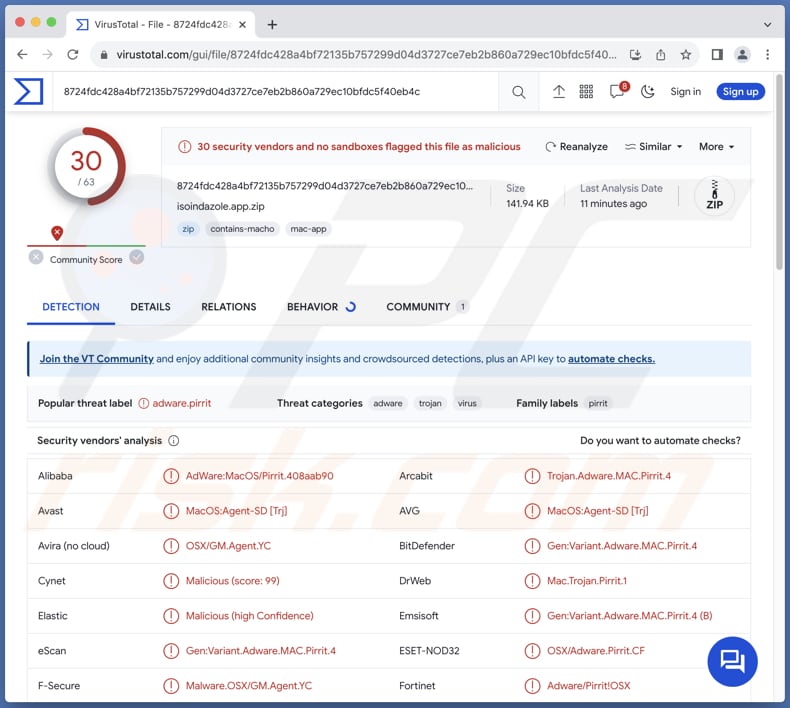
Adware Isoindazole.app em pormenor
Aplicações como Isoindazole.app normalmente exibem uma variedade de anúncios intrusivos e indesejados aos utilizadores. Estes anúncios podem manifestar-se de diferentes formas, incluindo janelas pop-up, banners, cupões e anúncios de texto. O conteúdo desses anúncios pode variar de promoções legítimas a ofertas potencialmente maliciosas ou fraudulentas.
Os anúncios exibidos pelo Isoindazole.app podem promover páginas fraudulentas que hospedam fraudes de phishing, descarregamento de software falso, conteúdo adulto, jogos de azar online ou outro conteúdo potencialmente malicioso. O adware muitas vezes direciona os utilizadores para sites que pretendem gerar rendimento através de vários esquemas, incluindo fraude de cliques ou seduzindo os utilizadores a descarregar programas indesejados ou software malicioso.
Além disso, Isoindazole.app pode ser capaz de aceder e recolher o histórico de navegação, consultas de pesquisa, endereços IP, informações do dispositivo e outros detalhes. É importante notar que tais aplicações às vezes podem ler dados sensíveis como detalhes de cartão de crédito e credenciais de login (por exemplo, nomes de utilizador e palavras-passe).
Além disso, embora o adware se concentre principalmente na entrega de anúncios indesejados, alguns tipos de adware também podem interferir nas configurações e funcionalidades do navegador web de um utilizador, levando a comportamentos normalmente associados a sequestradores de navegador. Assim, recomenda-se a desinstalação do Isoindazole.app dos computadores afectados o mais rapidamente possível.
| Nome | Anúncios por Isoindazole.app |
| Tipo de Ameaça | Adware, malware Mac, vírus Mac |
| Nomes de Detecção | Avast (MacOS:Agent-SD [Trj]), Combo Cleaner (Gen:Variant.Adware.MAC.Pirrit.4), ESET-NOD32 (OSX/Adware.Pirrit.CF), Kaspersky (Not-a-virus:HEUR:AdWare.OSX.Pirrit.ac), Lista Completa (VirusTotal) |
| Sintomas | O seu Mac fica mais lento do que o normal, vê anúncios pop-up indesejados, é redireccionado para sites questionáveis. |
| Métodos de Distribuição | Anúncios pop-up fraudulentos, instaladores de software gratuito (agregação), descarregamentos de ficheiros torrent. |
| Danos | Rastreio do navegador da Internet (potenciais problemas de privacidade), apresentação de anúncios indesejados, redireccionamentos para sites questionáveis, perda de informações privadas. |
| Remoção do Malware (Windows) |
Para eliminar possíveis infecções por malware, verifique o seu computador com software antivírus legítimo. Os nossos investigadores de segurança recomendam a utilização do Combo Cleaner. Descarregar Combo CleanerO verificador gratuito verifica se o seu computador está infectado. Para usar a versão completa do produto, precisa de comprar uma licença para Combo Cleaner. 7 dias limitados para teste grátis disponível. O Combo Cleaner pertence e é operado por RCS LT, a empresa-mãe de PCRisk. |
Conclusão
Em suma, o adware representa uma ameaça para os utilizadores, inundando-os com anúncios indesejados e potencialmente comprometendo a sua privacidade. Além disso, este software intrusivo também pode apresentar comportamentos de sequestro de navegador, perturbando o funcionamento normal dos navegadores web. Existem inúmeros exemplos de aplicações que funcionam como adware.
Alguns são Remcored.app, Unhindering.app, e Commodatum.app.
Como é que o Isoindazole.app foi instalado no meu computador?
Um método comum é através de descarregamentos de software agregados, em que os utilizadores concordam inadvertidamente em instalar aplicações adicionais agregadas com o software desejado. Por exemplo, ao descarregar software gratuito de fontes não fidedignas, o processo de instalação pode incluir caixas de verificação ou definições pré-seleccionadas que, se ignoradas, levam à instalação de aplicações indesejadas.
Anúncios fraudulentos, pop-ups, notificações de sites questionáveis, actualizações de software falsas e métodos semelhantes também são usados para enganar os utilizadores e levá-los a instalar aplicações indesejadas. Noutros casos, as instalações não intencionais podem ser causadas através de descarregamentos de redes P2P, descarregadores de terceiros, sites de alojamento de ficheiros gratuitos, etc.
Como evitar a instalação de aplicações indesejadas?
Obtenha software apenas de fontes respeitáveis, como sites oficiais ou lojas de aplicações autorizadas. Durante o processo de instalação, leia atentamente cada passo, desmarcando qualquer caixa pré-selecionada ou alterando definições que ofereçam a instalação de aplicações adicionais. Evite concordar em receber notificações de páginas não fidedignas.
Tenha cuidado ao encontrar pop-ups e anúncios, especialmente os que alegam problemas de sistema ou oferecem software gratuito. Mantenha o software de segurança instalado atualizado e execute verificações regulares do sistema. Se o seu computador já estiver infetado com Isoindazole.app, recomendamos executar uma verificação com Combo Cleaner Antivirus para Windows para eliminar automaticamente este adware.
Ao remover Isoindazole.app, é importante verificar estas pastas para os seus componentes (os nomes dos ficheiros podem ser diferentes em cada pasta, mas cada um deve conter "isoindazole"):
- ~/Library/LaunchAgents
- /Library/LaunchDaemons
- /Library/LaunchAgents
- /Library/StartupItems
O aviso que aparece antes de instalar Isoindazole.app:
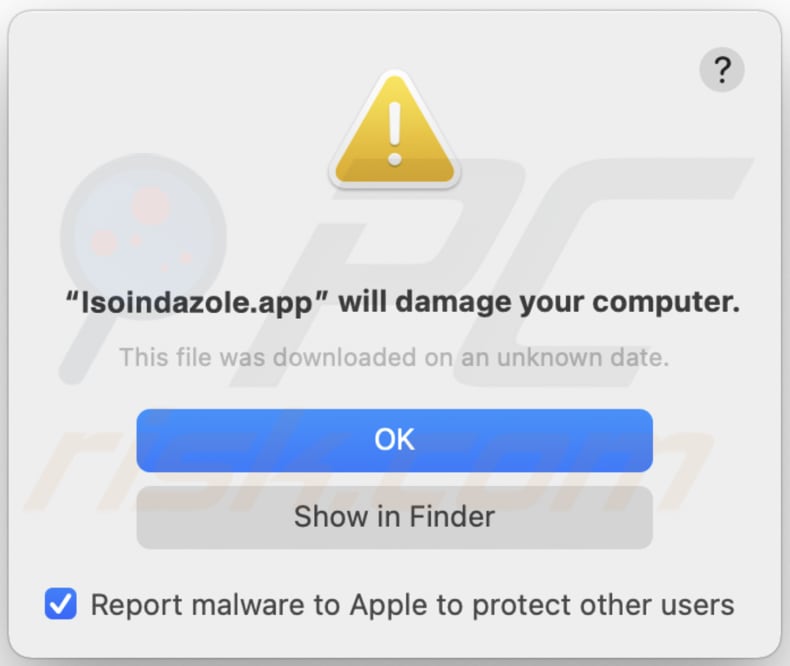
Texto neste aviso:
"Isoindazole.app" will damage your computer.
This file was downloaded on an unknown date.
Remoção automática instantânea do malware:
A remoção manual de ameaças pode ser um processo moroso e complicado que requer conhecimentos informáticos avançados. O Combo Cleaner é uma ferramenta profissional de remoção automática do malware que é recomendada para se livrar do malware. Descarregue-a clicando no botão abaixo:
DESCARREGAR Combo CleanerAo descarregar qualquer software listado no nosso website, concorda com a nossa Política de Privacidade e Termos de Uso. Para usar a versão completa do produto, precisa de comprar uma licença para Combo Cleaner. 7 dias limitados para teste grátis disponível. O Combo Cleaner pertence e é operado por RCS LT, a empresa-mãe de PCRisk.
Menu rápido:
- O que é Isoindazole.app?
- PASSO 1. Remova os ficheiros e pastas relacionados com o Isoindazole.app do OSX.
- PASSO 2. Remova os anúncios Isoindazole.app do Safari.
- PASSO 3. Remova o adware Isoindazole.app do Google Chrome.
- PASSO 4. Remova os anúncios Isoindazole.app do Mozilla Firefox.
O vídeo demonstra como remover adware e sequestradores de navegador de um computador Mac:
Remoção do adware Isoindazole.app :
Remova as aplicações potencialmente indesejadas relacionadas a Isoindazole.app da pasta "Aplicações":

Clique no ícone do Finder. Na janela do Finder, seleccione "Aplicações". Na pasta das aplicações, procure "MPlayerX", "NicePlayer", ou outras aplicações suspeitas e arraste-as para a Reciclagem. Depois de remover a(s) aplicação(s) potencialmente indesejada(s) que causa(m) anúncios online, analise o seu Mac relativamente a qualquer componente indesejado restante.
DESCARREGAR removedor de infeções por malware
Combo Cleaner faz uma verificação se o seu computador estiver infetado. Para usar a versão completa do produto, precisa de comprar uma licença para Combo Cleaner. 7 dias limitados para teste grátis disponível. O Combo Cleaner pertence e é operado por RCS LT, a empresa-mãe de PCRisk.
Remova os ficheiros e pastas relacionados a anúncios por isoindazole.app:

Clique no ícone do Finder, no menu de barras. Escolha Ir, e clique em Ir para Pasta...
 Verifique por ficheiros gerados por adware na pasta /Library/LaunchAgents:
Verifique por ficheiros gerados por adware na pasta /Library/LaunchAgents:

Na pasta Ir para...barra, tipo: /Library/LaunchAgents
 Na pasta "LaunchAgents", procure por ficheiros adicionados recentemente suspeitos e mova-os para a Reciclagem. Exemplos de ficheiros gerados pelo adware - “installmac.AppRemoval.plist”, “myppes.download.plist”, “mykotlerino.ltvbit.plist”, “kuklorest.update.plist”, etc. Comumente o adware instala vários ficheiros no mesmo string.
Na pasta "LaunchAgents", procure por ficheiros adicionados recentemente suspeitos e mova-os para a Reciclagem. Exemplos de ficheiros gerados pelo adware - “installmac.AppRemoval.plist”, “myppes.download.plist”, “mykotlerino.ltvbit.plist”, “kuklorest.update.plist”, etc. Comumente o adware instala vários ficheiros no mesmo string.
 Verifique para adware gerado por ficheiros na pasta /Library/Application Support:
Verifique para adware gerado por ficheiros na pasta /Library/Application Support:

Na pasta Ir para...barra, tipo: /Library/Application Support
 Na pasta "Application Support", procure qualquer pasta suspeita recém-adicionada. Por exemplo, "MPlayerX" ou tese "NicePlayer" e mova as pastas para a Reciclagem.
Na pasta "Application Support", procure qualquer pasta suspeita recém-adicionada. Por exemplo, "MPlayerX" ou tese "NicePlayer" e mova as pastas para a Reciclagem.
 Verifique por ficheiros gerados por adware na pasta ~/Library/LaunchAgents:
Verifique por ficheiros gerados por adware na pasta ~/Library/LaunchAgents:

Na barra Ir para Pasta, escreva: ~/Library/LaunchAgents

Na pasta "LaunchAgents", procure por ficheiros adicionados recentemente suspeitos e mova-os para a Reciclagem. Exemplos de ficheiros gerados pelo adware - “installmac.AppRemoval.plist”, “myppes.download.plist”, “mykotlerino.ltvbit.plist”, “kuklorest.update.plist”, etc. Comumente o adware instala vários ficheiros no mesmo string.
 Verifique por ficheiros gerados por adware na pasta /Library/LaunchDaemons:
Verifique por ficheiros gerados por adware na pasta /Library/LaunchDaemons:
 Na pasta Ir para...barra, tipo: /Library/LaunchDaemons
Na pasta Ir para...barra, tipo: /Library/LaunchDaemons

Na pasta "LaunchDaemons", procure qualquer ficheiro suspeito recém-adicionado. Por exemplo “com.aoudad.net-preferences.plist”, “com.myppes.net-preferences.plist”, "com.kuklorest.net-preferences.plist”, “com.avickUpd.plist”, etc., e mova-os para a Reciclagem.
 Verifique o seu Mac com o Combo Cleaner:
Verifique o seu Mac com o Combo Cleaner:
Se seguiu todas as etapas na ordem correta, o Mac deve estar livre de infecções. Para ter certeza de que seu sistema não está infectado, execute uma verificação com o Combo Cleaner Antivirus. Descarregue-o AQUI. Depois de descarregar o ficheiro, clique duas vezes no instalador combocleaner.dmg, na janela aberta, arraste e solte o ícone Combo Cleaner no topo do ícone Applications. Agora abra a sua barra de lançamento e clique no ícone Combo Cleaner. Aguarde até que o Combo Cleaner atualize seu banco de dados de definições de vírus e clique no botão "Start Combo Scan".

O Combo Cleaner irá analisar o seu Mac em pesquisa de infecções por malware. Se a verificação antivírus exibir "nenhuma ameaça encontrada", isso significa que pode continuar com o guia de remoção, caso contrário, é recomendável remover todas as infecções encontradas antes de continuar.

Depois de remover os ficheiros e pastas gerados pelo adware, continue a remover extensões fraudulentas dos seus navegadores de Internet.
Remoção do anúncios por isoindazole.app dos navegadores de Internet:
 Remova extensões fraudulentas do Safari:
Remova extensões fraudulentas do Safari:
Remova anúncios por isoindazole.app as extensões relacionada ao Safari:

Abra o navegador Safari, a partir do menu de barra, selecione "Safari" e clique em "Preferências ...".

Na janela de preferências, selecione "Extensões" e procure por qualquer extensão suspeita recém-instalada. Quando localizada clique no botão "Desinstalar" ao lado dela/delas. Note que pode desinstalar seguramente todas as extensões do seu navegador Safari - não são cruciais para o funcionamento normal do navegador.
- Se continuar a ter problemas com redirecionamentos de navegador e anúncios indesejados - Restaure o Safari.
 Remova os plugins fraudulentos do Mozilla Firefox:
Remova os plugins fraudulentos do Mozilla Firefox:
Remova anúncios por isoindazole.app add-ons relacionados ao Mozilla Firefox:

Abra o navegador Mozilla Firefox. No canto superior direito do ecrã, clique no botão "Abrir Menu" (três linhas horizontais). No menu aberto, escolha "Add-ons".

Escolha o separador "Extensões" e procure os complementos suspeitos recém-instalados. Quando localizado clique no botão "Desinstalar" ao lado dele/deles. Note que pode desinstalar seguramente todas as extensões do seu navegador Mozilla Firefox - não são cruciais para o funcionamento normal do navegador.
Se continuar a ter problemas com redirecionamentos de navegador e anúncios indesejados - Restaure o Mozilla Firefox.
 Remova as extensões fraudulentas do Google Chrome:
Remova as extensões fraudulentas do Google Chrome:
Remova anúncios por isoindazole.app add-ons relacionados ao Google Chrome:

Abra o Google Chrome e clique no botão "menu Chrome" (três linhas horizontais), localizado no canto superior direito da janela do navegador. A partir do menu flutuante, escolha "Mais Ferramentas" e selecione "Extensões".

Escolha a janela "Extensões" e procure os add-ons suspeitos recém-instalados. Quando localizado clique no botão "Reciclagem" ao lado dele/deles. Note que pode desinstalar seguramente todas as extensões do seu navegador Google Chrome - não são cruciais para o funcionamento normal do navegador.
Se continuar a ter problemas com redirecionamentos de navegador e anúncios indesejados - Restaure o Google Chrome.
Perguntas Frequentes (FAQ)
Que danos pode causar o adware?
O adware pode causar uma série de problemas aos utilizadores, incluindo a inundação de anúncios indesejados e perturbadores, potenciais violações de privacidade através da recolha de dados sensíveis e interferência com as definições do navegador web, levando a uma experiência online comprometida. A natureza intrusiva do adware também pode resultar numa diminuição do desempenho do sistema.
O que faz o adware?
O adware exibe anúncios indesejados no dispositivo do utilizador. Também é comum que este tipo de software se envolva na recolha de dados. Por vezes, o adware pode sequestrar os navegadores web.
Como é que os criadores de adware geram rendimento?
Os desenvolvedores de adware incorporam frequentemente o marketing de afiliados, o que lhes permite ganhar comissões ao direcionar os utilizadores para produtos, serviços ou sites específicos.
O Combo Cleaner remove o adware Isoindazole.app?
O Combo Cleaner irá eliminar todo o adware instalado no seu computador. É crucial notar que a remoção manual pode não ser completamente eficaz, uma vez que os ficheiros residuais podem permanecer no sistema mesmo depois do adware ser desinstalado.
Partilhar:

Tomas Meskauskas
Pesquisador especialista em segurança, analista profissional de malware
Sou um apaixonado por segurança e tecnologia de computadores. Tenho experiência de mais de 10 anos a trabalhar em diversas empresas relacionadas à resolução de problemas técnicas e segurança na Internet. Tenho trabalhado como autor e editor para PCrisk desde 2010. Siga-me no Twitter e no LinkedIn para manter-se informado sobre as mais recentes ameaças à segurança on-line.
O portal de segurança PCrisk é fornecido pela empresa RCS LT.
Pesquisadores de segurança uniram forças para ajudar a educar os utilizadores de computadores sobre as mais recentes ameaças à segurança online. Mais informações sobre a empresa RCS LT.
Os nossos guias de remoção de malware são gratuitos. Contudo, se quiser continuar a ajudar-nos, pode-nos enviar uma ajuda, sob a forma de doação.
DoarO portal de segurança PCrisk é fornecido pela empresa RCS LT.
Pesquisadores de segurança uniram forças para ajudar a educar os utilizadores de computadores sobre as mais recentes ameaças à segurança online. Mais informações sobre a empresa RCS LT.
Os nossos guias de remoção de malware são gratuitos. Contudo, se quiser continuar a ajudar-nos, pode-nos enviar uma ajuda, sob a forma de doação.
Doar
▼ Mostrar comentários